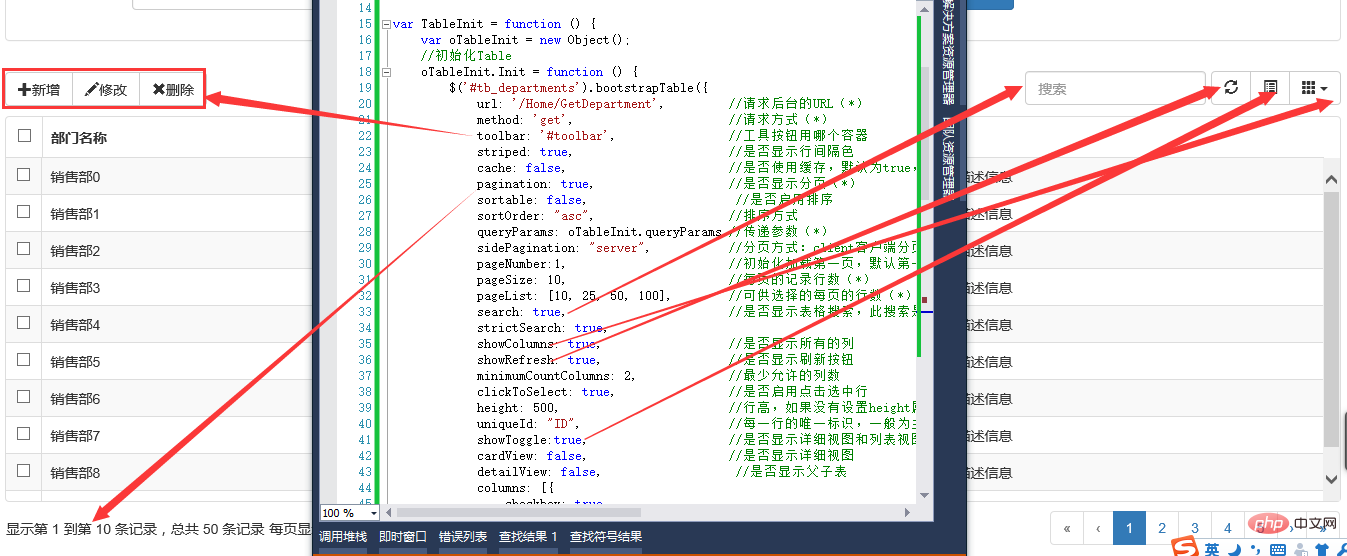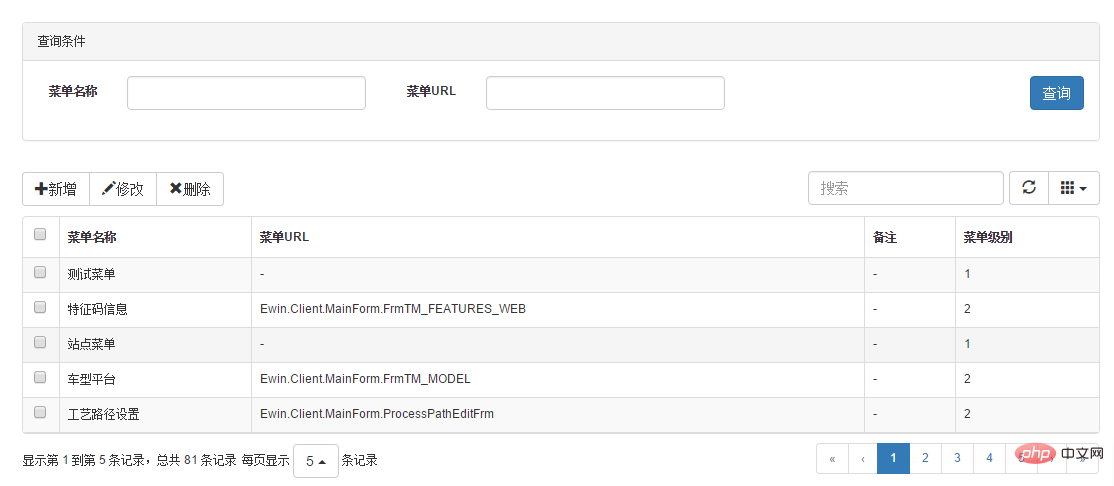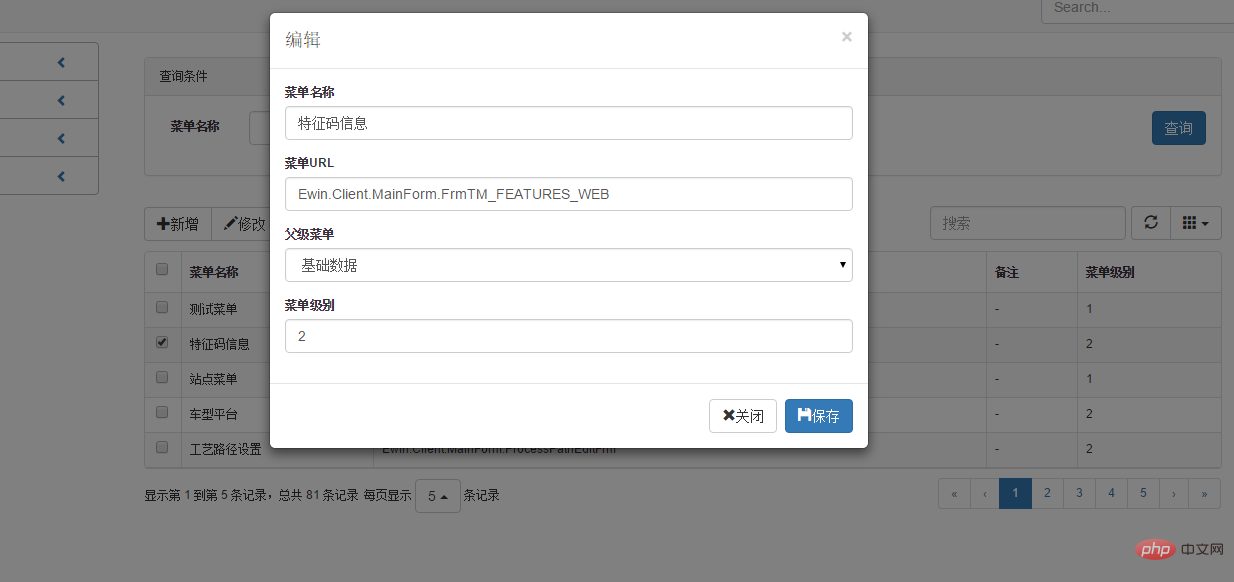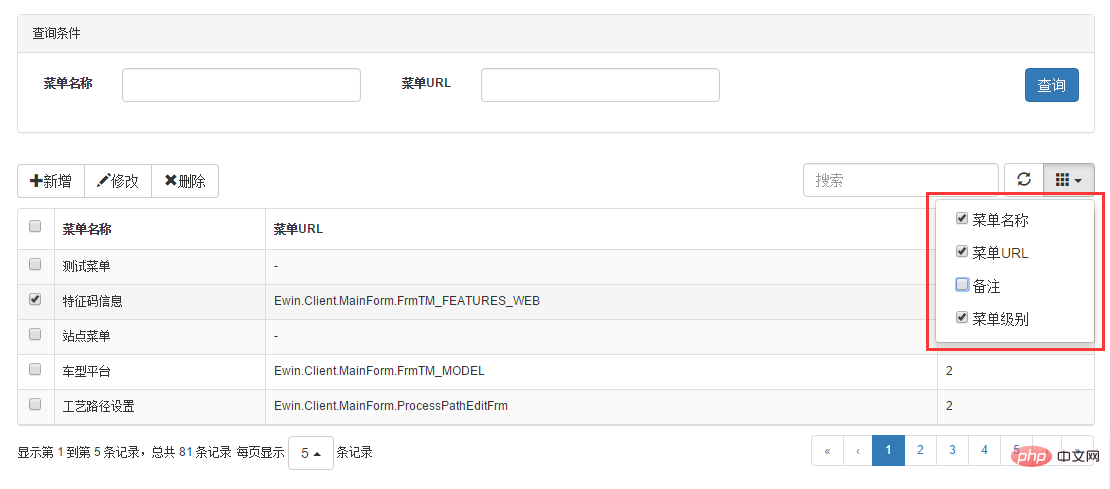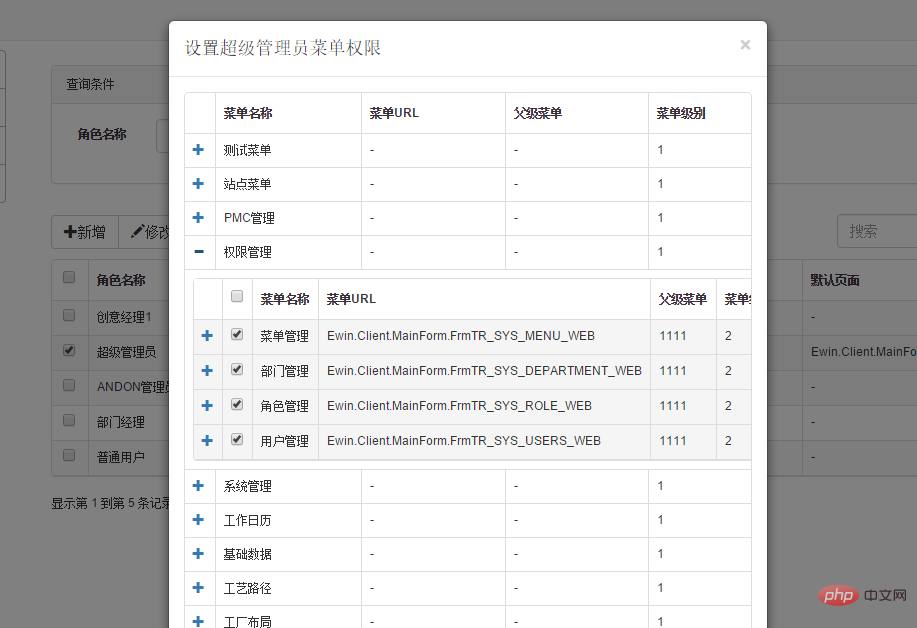Bootstrap では、「Bootstrap-Table」テーブル プラグインを使用できます。 「Bootstrap-Table」はBootstrapをベースにしたjQueryテーブルプラグインで、簡単な設定で単一選択、複数選択、ソート、ページング、編集、エクスポート、フィルタリングなどの強力な機能を実現します。

このチュートリアルの動作環境: Windows 7 システム、ブートストラップ バージョン 3.3.7、DELL G3 コンピューター
「ブートストラップ テーブル」 table プラグインはブートストラップに使用できます。
Bootstrap tableはBootstrapをベースにしたjQueryテーブルプラグインで、機能が比較的充実しており、非同期データの取得、編集、ソートなどの一連の機能を実現できます。必要なのはいくつかの簡単な設定のみで、完全に機能するオンライン フォームです。
公式 Web サイトのアドレス: http://bootstrap-table.wenzhixin.net.cn/zh-cn/
Github アドレス: https://github.com/wenzhixin/ bootstrap -table
中国語ドキュメント: http://bootstrap-table.wenzhixin.net.cn/zh-cn/documentation/
主な機能
Bootstrap 3 および Bootstrap 2 をサポート
アダプティブ インターフェイス
固定ヘッダー
非常に豊富な設定パラメータ
タグを通じて直接使用
#並べ替えのサポート
テーブルのフォーマット
Bootstrap Table の導入には、大きく分けて次の 2 つの方法があります。
Bootstrap テーブルは Bootstrap のコンポーネントであるため、Bootstrap に依存するため、最初に Bootstrap への参照を追加する必要があります。 Bootstrap パッケージは http://v3.bootcss.com/ で直接見つかります。バージョン 4 のプレビュー バージョンがリリースされましたが、比較的安定した Bootstrap3、最新の 3.3.5 を使用することをお勧めします。次に、Bootstrap Table パッケージがあります。これはオープン ソースなので、ソース コード https://github.com/wenzhixin/bootstrap-table に直接アクセスして、git down できます。次に、これら 2 つのパッケージをそれぞれプロジェクトに追加します。
Nuget を開いてこれら 2 つのパッケージを検索します
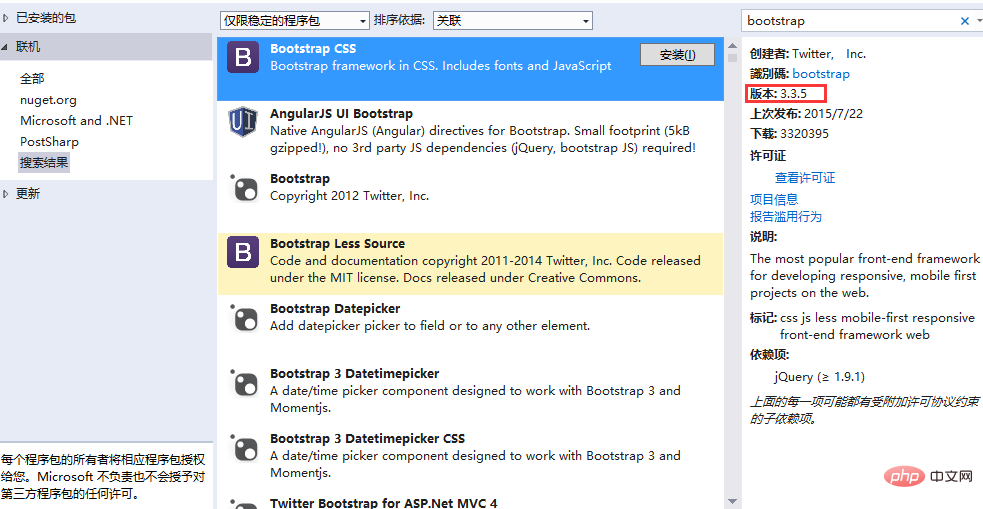
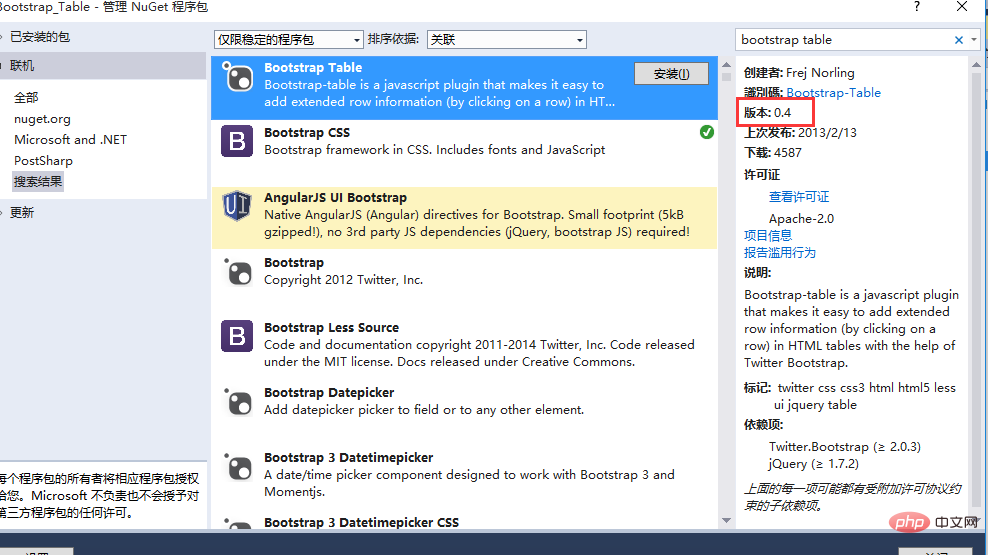 もちろん、コンポーネントを参照してしまえば使い方は簡単ですが、細かい部分で対処が必要な部分が多いので、詳細については後ほど説明します。まずは使い方を見てみましょう。
もちろん、コンポーネントを参照してしまえば使い方は簡単ですが、細かい部分で対処が必要な部分が多いので、詳細については後ほど説明します。まずは使い方を見てみましょう。
@{
Layout = null;
}
<!DOCTYPE html>
<html>
<head>
<meta name="viewport" content="width=device-width" />
<title>BootStrap Table使用</title>
@*1、Jquery组件引用*@
<script src="~/Scripts/jquery-1.10.2.js"></script>
@*2、bootstrap组件引用*@
<script src="~/Content/bootstrap/bootstrap.js"></script>
<link href="~/Content/bootstrap/bootstrap.css" rel="stylesheet" />
@*3、bootstrap table组件以及中文包的引用*@
<script src="~/Content/bootstrap-table/bootstrap-table.js"></script>
<link href="~/Content/bootstrap-table/bootstrap-table.css" rel="stylesheet" />
<script src="~/Content/bootstrap-table/locale/bootstrap-table-zh-CN.js"></script>
@*4、页面Js文件的引用*@
<script src="~/Scripts/Home/Index.js"></script>
</head>
<body>
<div class="panel-body" style="padding-bottom:0px;">
<div class="panel panel-default">
<div class="panel-heading">查询条件</div>
<div class="panel-body">
<form id="formSearch" class="form-horizontal">
<div class="form-group" style="margin-top:15px">
<label class="control-label col-sm-1" for="txt_search_departmentname">部门名称</label>
<div class="col-sm-3">
<input type="text" class="form-control" id="txt_search_departmentname">
</div>
<label class="control-label col-sm-1" for="txt_search_statu">状态</label>
<div class="col-sm-3">
<input type="text" class="form-control" id="txt_search_statu">
</div>
<div class="col-sm-4" style="text-align:left;">
<button type="button" style="margin-left:50px" id="btn_query" class="btn btn-primary">查询</button>
</div>
</div>
</form>
</div>
</div>
<div id="toolbar" class="btn-group">
<button id="btn_add" type="button" class="btn btn-default">
<span class="glyphicon glyphicon-plus" aria-hidden="true"></span>新增
</button>
<button id="btn_edit" type="button" class="btn btn-default">
<span class="glyphicon glyphicon-pencil" aria-hidden="true"></span>修改
</button>
<button id="btn_delete" type="button" class="btn btn-default">
<span class="glyphicon glyphicon-remove" aria-hidden="true"></span>删除
</button>
</div>
<table id="tb_departments"></table>
</div>
</body>
</html>必要なファイルを導入した後、最も重要なことは、上記の
$(function () {
//1.初始化Table
var oTable = new TableInit();
oTable.Init();
//2.初始化Button的点击事件
var oButtonInit = new ButtonInit();
oButtonInit.Init();
});
var TableInit = function () {
var oTableInit = new Object();
//初始化Table
oTableInit.Init = function () {
$('#tb_departments').bootstrapTable({
url: '/Home/GetDepartment', //请求后台的URL(*)
method: 'get', //请求方式(*)
toolbar: '#toolbar', //工具按钮用哪个容器
striped: true, //是否显示行间隔色
cache: false, //是否使用缓存,默认为true,所以一般情况下需要设置一下这个属性(*)
pagination: true, //是否显示分页(*)
sortable: false, //是否启用排序
sortOrder: "asc", //排序方式
queryParams: oTableInit.queryParams,//传递参数(*)
sidePagination: "server", //分页方式:client客户端分页,server服务端分页(*)
pageNumber:1, //初始化加载第一页,默认第一页
pageSize: 10, //每页的记录行数(*)
pageList: [10, 25, 50, 100], //可供选择的每页的行数(*)
search: true, //是否显示表格搜索,此搜索是客户端搜索,不会进服务端,所以,个人感觉意义不大
strictSearch: true,
showColumns: true, //是否显示所有的列
showRefresh: true, //是否显示刷新按钮
minimumCountColumns: 2, //最少允许的列数
clickToSelect: true, //是否启用点击选中行
height: 500, //行高,如果没有设置height属性,表格自动根据记录条数觉得表格高度
uniqueId: "ID", //每一行的唯一标识,一般为主键列
showToggle:true, //是否显示详细视图和列表视图的切换按钮
cardView: false, //是否显示详细视图
detailView: false, //是否显示父子表
columns: [{
checkbox: true
}, {
field: 'Name',
title: '部门名称'
}, {
field: 'ParentName',
title: '上级部门'
}, {
field: 'Level',
title: '部门级别'
}, {
field: 'Desc',
title: '描述'
}, ]
});
};
//得到查询的参数
oTableInit.queryParams = function (params) {
var temp = { //这里的键的名字和控制器的变量名必须一直,这边改动,控制器也需要改成一样的
limit: params.limit, //页面大小
offset: params.offset, //页码
departmentname: $("#txt_search_departmentname").val(),
statu: $("#txt_search_statu").val()
};
return temp;
};
return oTableInit;
};
var ButtonInit = function () {
var oInit = new Object();
var postdata = {};
oInit.Init = function () {
//初始化页面上面的按钮事件
};
return oInit;
};テーブルの初期化も非常に簡単で、関連するパラメーターを定義するだけです。
columns パラメーターに設定する必要があるパラメーターが多数あります。これらのブロガーは、これは比較的単純で、テーブルの機能は必要なく、API を参照するだけで実行できると考えています。 这里有一点需要注意:如果是服务端分页,返回的结果必须包含total、rows两个参数。漏写或错写都会导致表格无法显示数据。相反,如果是客户端分页,这里要返回一个集合对象到前端。 还是贴几张效果图出来: 推荐学习:《bootstrap使用教程》 以上がブートストラップはどのテーブル プラグインを使用しますか?の詳細内容です。詳細については、PHP 中国語 Web サイトの他の関連記事を参照してください。3、在Controller里面对应的方法
public JsonResult GetDepartment(int limit, int offset, string departmentname, string statu)
{
var lstRes = new List<Department>();
for (var i = 0; i < 50; i++)
{
var oModel = new Department();
oModel.ID = Guid.NewGuid().ToString();
oModel.Name = "销售部" + i ;
oModel.Level = i.ToString();
oModel.Desc = "暂无描述信息";
lstRes.Add(oModel);
}
var total = lstRes.Count;
var rows = lstRes.Skip(offset).Take(limit).ToList();
return Json(new { total = total, rows = rows }, JsonRequestBehavior.AllowGet);
}4、效果及说明